製品
Lyra, Lyra Mini, Lyra Trio
[Lyra] LyraのAPモード設定方法
設定手順
LyraのAPモード設定は初期設定完了後に行うことができます。
【ウェブGUI】
1. ウェブブラウザのアドレス欄に「router.asus.com」または「192.168.1.1」を入力して管理画面にアクセスします。左メニューの詳細設定から[管理]をクリックします。
※ 無線LANルーターのIPアドレスを変更している場合、管理画面にアクセスするには変更後のIPアドレスを入力してください。
※ 無線LANルーターのIPアドレスが判らない場合は、Device Discoveryユーティリティーをご使用ください。
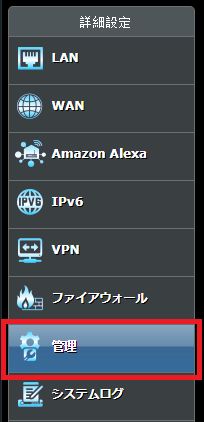
2. アクセスポイント(AP)モードを[はい]にします。
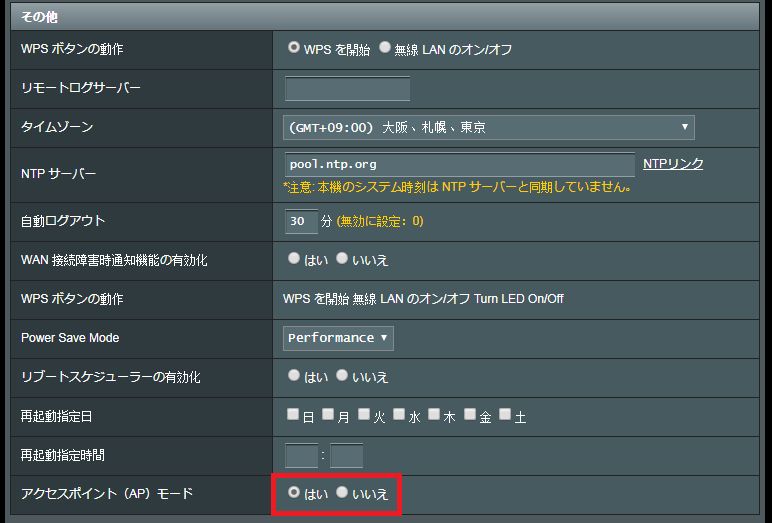
3. [適用]をクリックするとLyraの再起動が始まります。設定完了まで3分程要します。
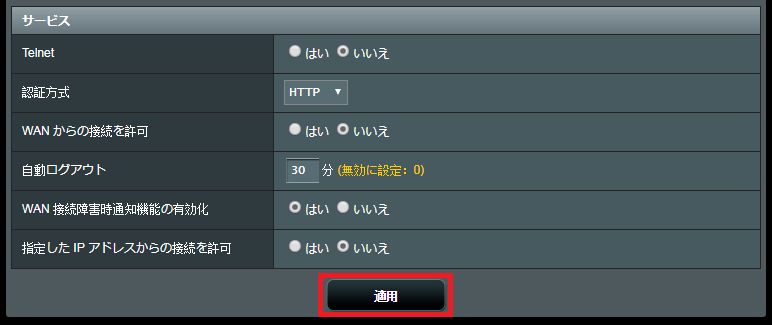
【Lyraアプリ】
1. Lyraアプリにログインし、左上のメニューアイコンをタップします。
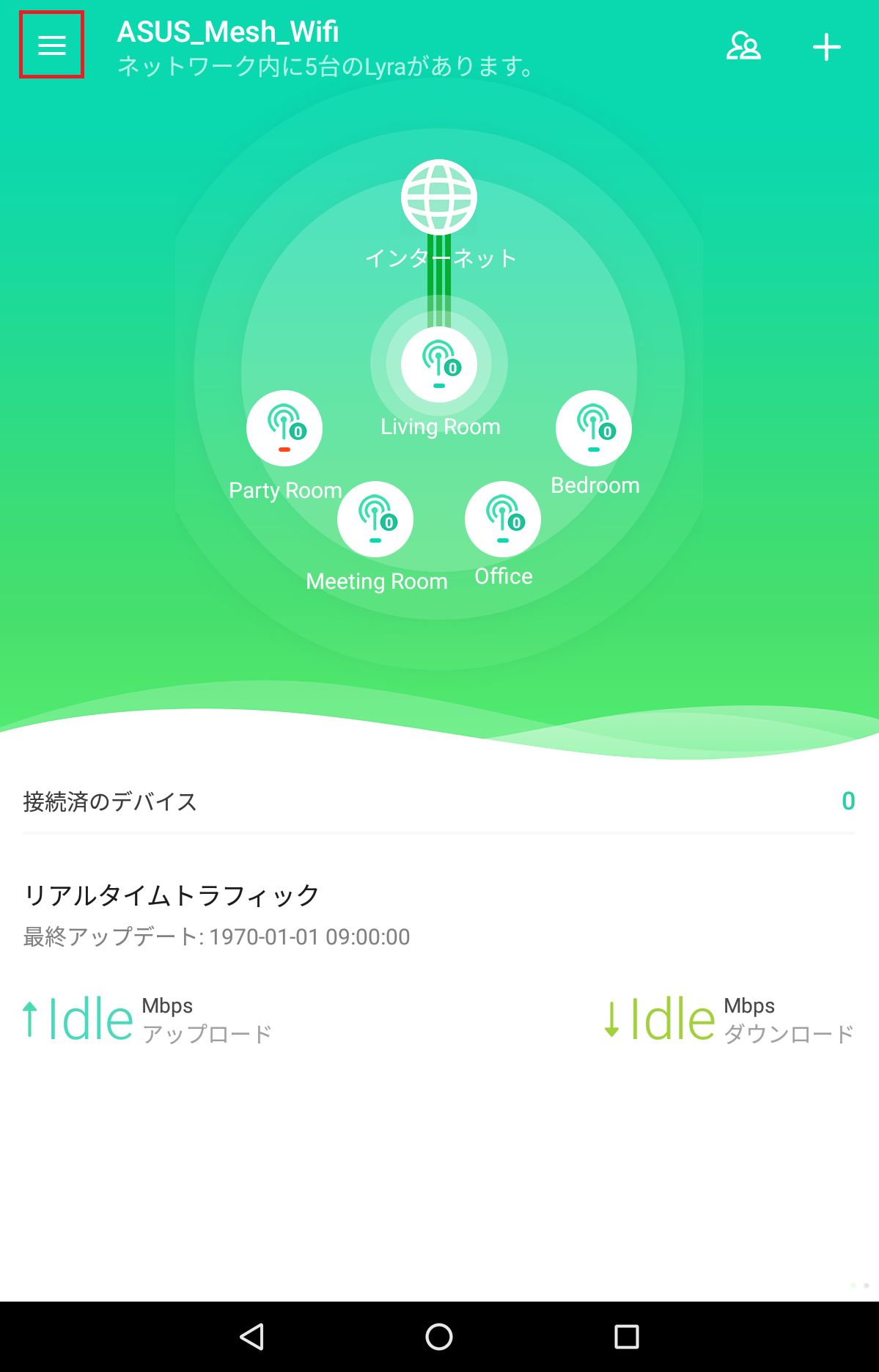
2. [動作モード]をタップします。
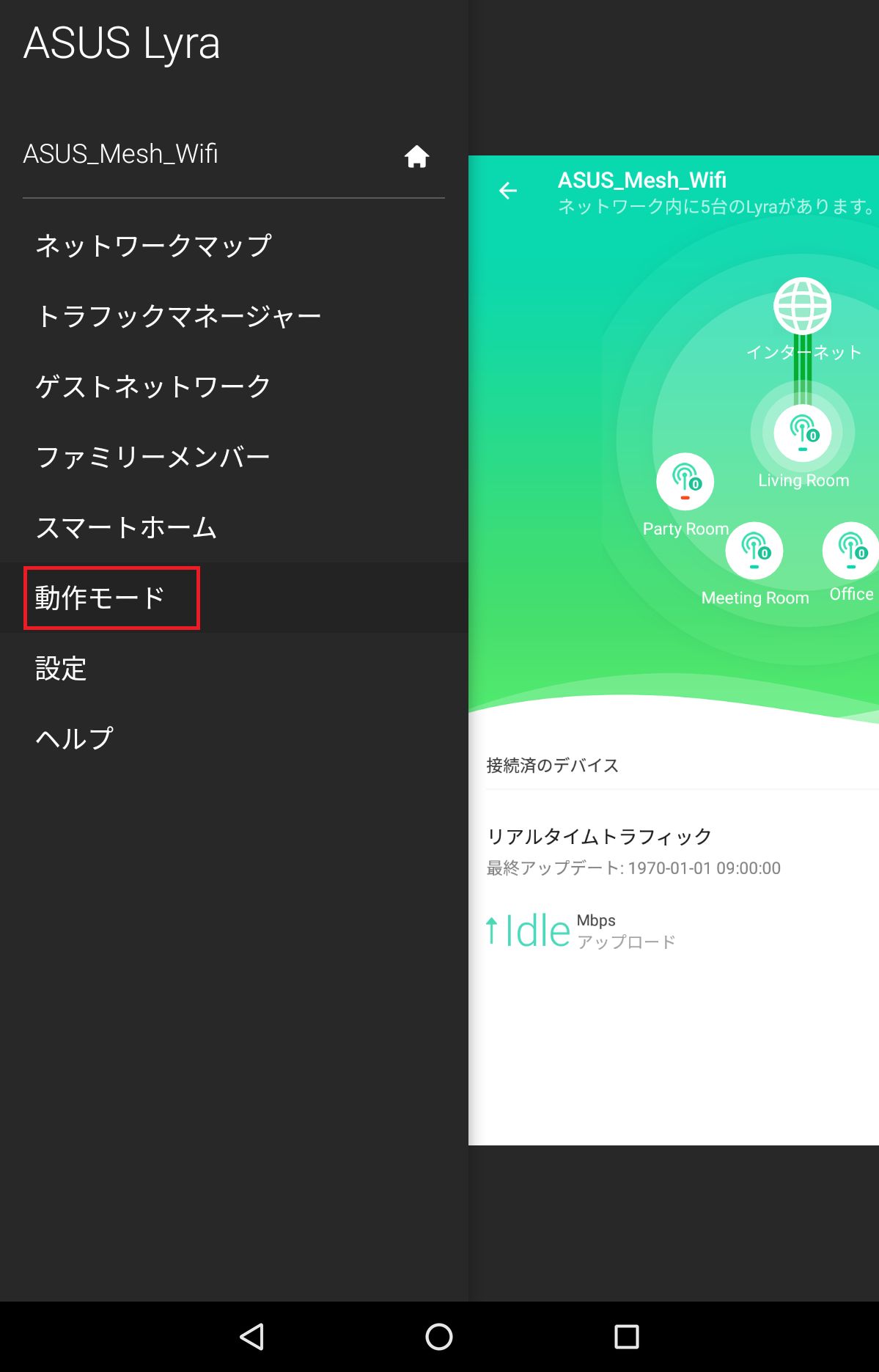
3. [アクセスポイント(AP)モード]をタップし、[OK]をタップすると、Lyraの再起動が始まります。設定完了まで3分程要します。
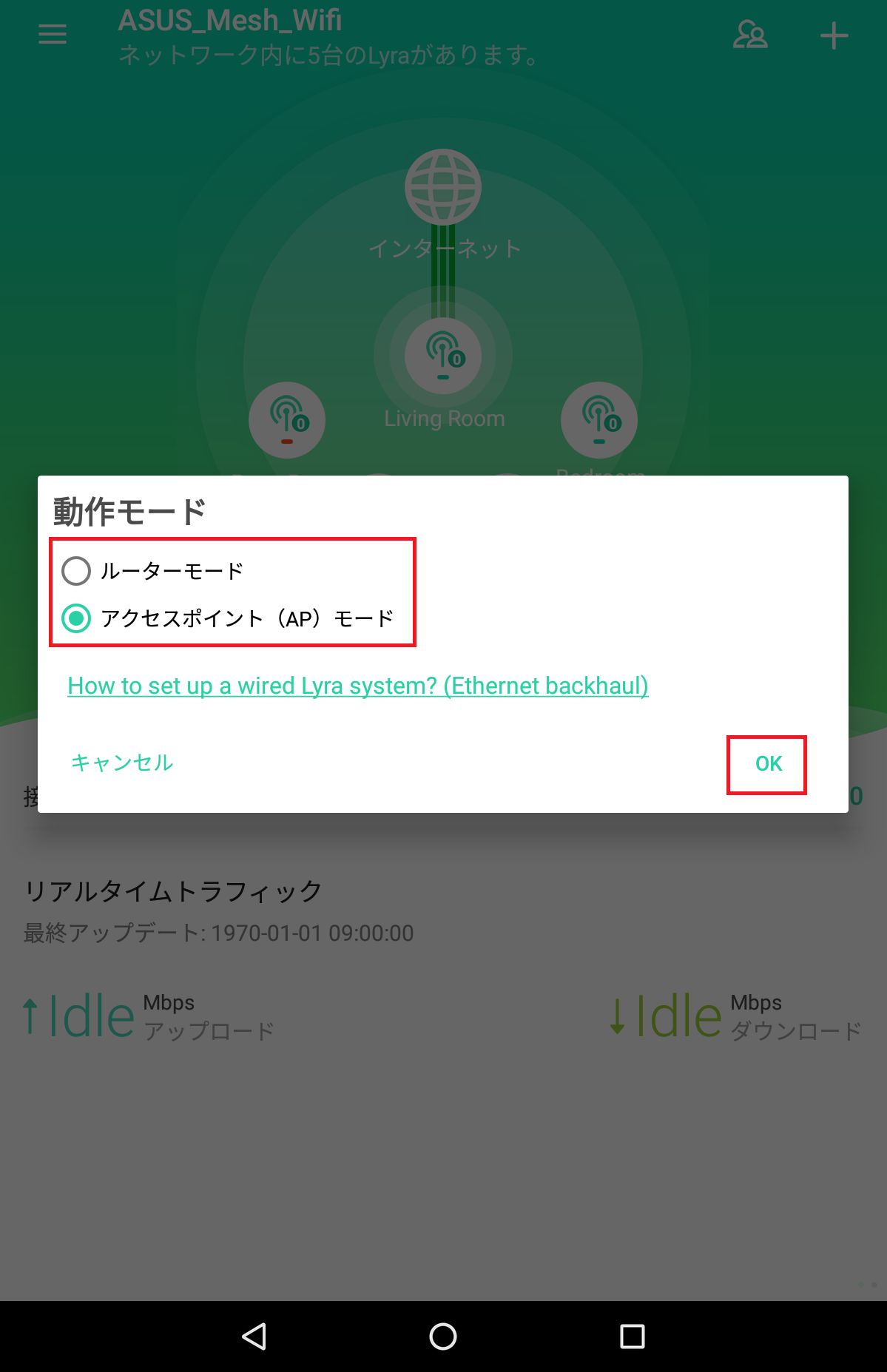
※アクセスポイント(AP)モードの設定後、無線LANルーターのIPアドレスが変更されます。管理画面にログインする場合は、ASUS Device DiscoveryユーティリティーでIPアドレスをご確認ください。
※アクセスポイント(AP)モードの設定後は、全てのLyraの再起動を行うことを推奨します。